Kada pomislite na pohranu u oblaku, Dropbox je uvijek na prvih pet na vašem popisu, zar ne? Bez obzira imate li Android ili iOS uređaj, to je aplikacija u koju obično prenosite svoje slike. No, doći će vrijeme kada ćete ih morati preuzeti na svoj iOS uređaj.
Postoje stvari poput preuzimanja slike, koje se mogu činiti lakim, ali kada je vrijeme za to, čini se da ne možete pronaći opcije koje su vam potrebne. Sljedeći vodič će vam pokazati sve što trebate znati o tome kako preuzeti sliku na iPad.
Opcija 1 – iz aplikacije
Da biste preuzeli svoje slike iz aplikacije Dropbox na svoj iPad, pokrenite aplikaciju. Ako ste redovito koristili aplikaciju, onda ste se već prijavili i nećete imati problema s ulaskom. Otvorite mapu i sliku koju želite preuzeti.
Kada je slika otvorena, dugo pritisnite na nju i pojavit će se tri opcije Kopiraj, Spremi u Camera Roll i Otvori u. Dodirnite Spremi u Camera Roll.
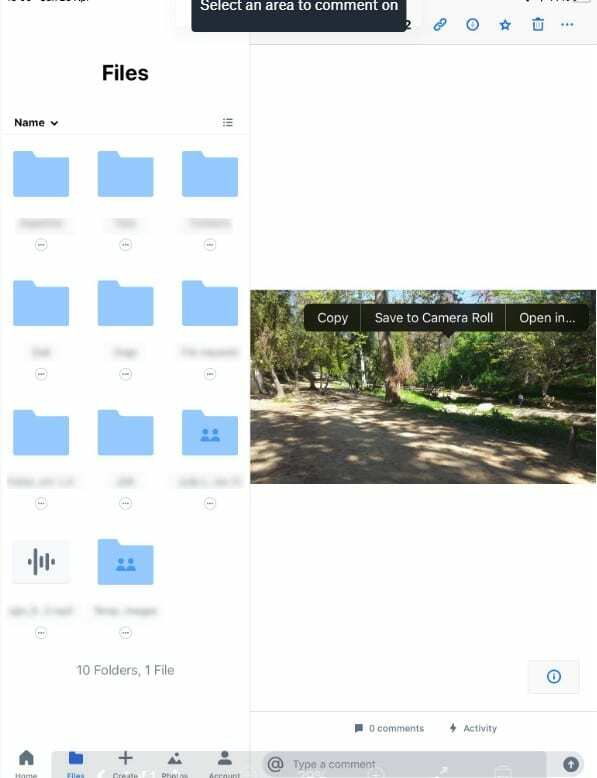
Opcija 2 – S weba
Ako imate aplikaciju Dropbox na iPadu, preuzimanje slike postaje brže. No, ne vole svi imati aplikaciju na svom uređaju, možda već imaju jednu ili više aplikacija na svom uređaju i radije pristupaju Dropboxu putem Safarija (na primjer).
Otvorite Safari (isti koraci vrijede za Chrome) i idite na Dropbox stranicu. Pronađite mapu u kojoj se nalazi slika koju tražite i locirajte sliku bez otvaranja. Desno od slike ćete tri točke, dodirnuti te točke i opcija preuzimanja bit će prva na popisu.

Ako je slika koju želite preuzeti već otvorena, jednostavno dugo pritisnite sliku i odaberite opciju Spremi sliku. Kada otvorite aplikaciju Fotografije na iPadu, slika će biti ispod današnjeg datuma.
Zaključak
Kao što vidite, preuzimanje slike s Dropboxa na vaš iPad je jednostavno i možete birati između različitih načina. Očito ćete s onom opcijom koja vam je najlakša, ali bez obzira na koju želite, ona će obaviti posao.